Έχω χρησιμοποιήσει την εγγενή εφαρμογή Mail από την κυκλοφορία των Windows 10 και ήταν ευχαριστημένος με αυτό μέχρι να αρχίσει να αναπτύσσει προβλήματα. Αυτό το περασμένο Σαββατοκύριακο, όταν έκανα κλικ στο κουμπί επανάληψης, η εφαρμογή Mail απλά συνέτριψε και έκλεισε. Στην αρχή, σκέφτηκα ότι είναι επειδή κάναμε λάθος κλικ στο κουμπί κλεισίματος, αλλά αυτό δεν συνέβαινε.
Η εφαρμογή αλληλογραφίας διακόπτεται ή δεν ανοίγει στα Windows 10
Από εκείνη την ημέρα μέχρι σήμερα το πρωί μέχρι να καταφέρω να διορθώσω το πρόβλημα, η εφαρμογή Mail απέτυχε να ανοίξει ή ακόμα και να ανοίξει, θα συντριβεί ή θα κλείσει κάνοντας κλικ στο κουμπί Replay.
Εάν επίσης δεν μπορείτε να ανοίξετε την εφαρμογή "Αλληλογραφία" ή εάν κλείνει όταν κάνετε κλικ σε επανάληψη ή σε οποιοδήποτε άλλο κουμπί, μπορείτε να δοκιμάσετε τις ακόλουθες διορθώσεις. Μπορείτε επίσης να δοκιμάσετε τις ακόλουθες διορθώσεις εάν αντιμετωπίζετε τυχόν προβλήματα με την εφαρμογή "Αλληλογραφία".
Fix 1
Εκτελέστε το επίσημο εργαλείο αντιμετώπισης προβλημάτων Αποθήκευση εφαρμογών
Παρόλο που αυτό το επίσημο εργαλείο αντιμετώπισης προβλημάτων για να αντιμετωπίσετε τα ζητήματα αποθήκευσης εφαρμογών δεν με βοήθησε να διορθώσω το πρόβλημα, αυτό μπορεί να σας βοηθήσει να διορθώσετε το πρόβλημά σας. Κάντε λήψη του εργαλείου αντιμετώπισης προβλημάτων κατάστημα εφαρμογών από αυτόν τον σύνδεσμο και, στη συνέχεια, εκτελέστε το. Είναι καλύτερα να κλείσετε την εφαρμογή αλληλογραφίας εάν εκτελείται.

Fix 2
Επαναδημοσίευση αλληλογραφίας και άλλων εφαρμογών
Εάν το παραπάνω εργαλείο αντιμετώπισης προβλημάτων δεν αποφέρει καλά αποτελέσματα, δοκιμάστε να καταχωρήσετε ξανά την εφαρμογή αλληλογραφίας. Εφόσον δεν υπάρχει κανένας τρόπος εργασίας για την αναδημοσίευση μόνο της εφαρμογής Mail, πρέπει να ξαναγράψουμε όλες τις προεγκατεστημένες ή ενσωματωμένες εφαρμογές εκτελώντας μια εντολή στο PowerShell.
Η διαδικασία για την αναδημοσίευση της εφαρμογής Mail απαιτεί να εκτελέσετε μια εντολή στο PowerShell, αλλά είναι αρκετά εύκολη. Απλά ακολουθήστε τις παρακάτω οδηγίες, χωρίς αποκλίσεις, για να επανεγκαταστήσετε την εφαρμογή Mail.
Εδώ είναι το εξής:
Βήμα 1: Κλείστε την εφαρμογή Mail, εάν εκτελείται.
Βήμα 2: Ανοίξτε το PowerShell με δικαιώματα διαχειριστή. Για να το κάνετε αυτό, πληκτρολογήστε PowerShell στο πλαίσιο αναζήτησης μενού Έναρξη, κάντε δεξιό κλικ στο Windows PowerShell και, στη συνέχεια, κάντε κλικ στην επιλογή Εκτέλεση ως διαχειριστής.
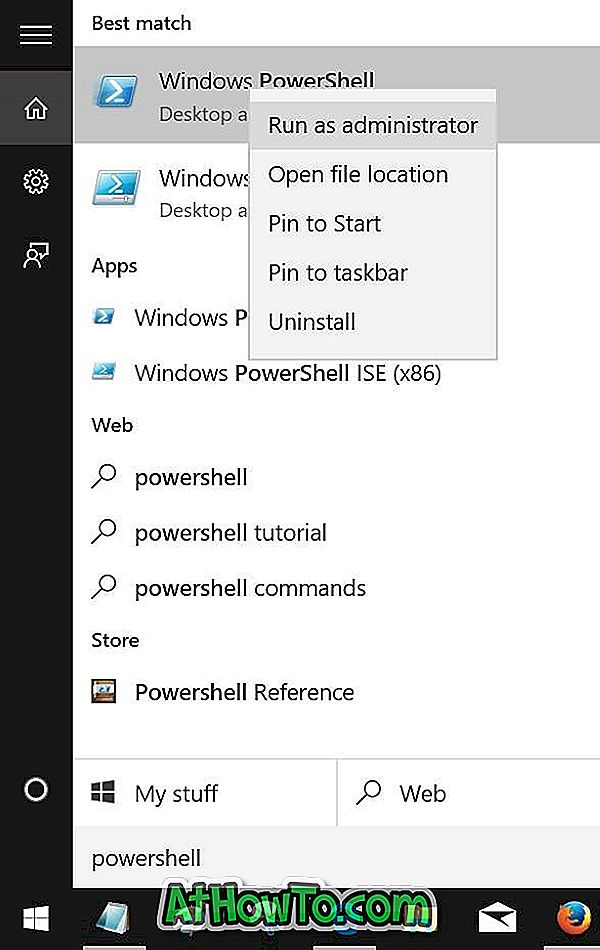
Κάντε κλικ στο κουμπί Ναι όταν δείτε τη γραμμή ελέγχου λογαριασμού χρήστη.
Βήμα 3: Αντιγράψτε και επικολλήστε την ακόλουθη εντολή στο PowerShell και, στη συνέχεια, πατήστε Enter για να εκτελέσετε την εντολή.
Get-AppXPackage | Foreach {Προσθέστε-AppxPackage -DisableDevelopmentMode -Register "$ ($ _. InstallLocation) \ AppXManifest.xml"}
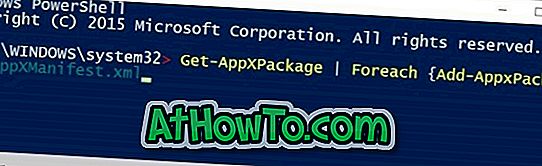
Μόλις ολοκληρωθεί, κλείστε το PowerShell.
Fix 3
Επαναφέρετε την εφαρμογή αλληλογραφίας
Τα Windows 10 σάς επιτρέπουν να επαναφέρετε μια εφαρμογή για να επιλύσετε προβλήματα χωρίς να εγκαταστήσετε ξανά την εφαρμογή. Ανατρέξτε στον τρόπο επαναφοράς της εφαρμογής "Αλληλογραφία" στον Οδηγό των Windows 10 για να επαναφέρετε εύκολα το Windows 1o Mail.
Fix 4
Επανεγκαταστήστε την εφαρμογή αλληλογραφίας
Στην περίπτωσή μου, αυτή η μέθοδος είναι εκείνη που με βοήθησε να λύσω το πρόβλημα. Εάν δεν υπάρχει καμία από τις παραπάνω μεθόδους, αυτή η μέθοδος πρέπει να κάνει την εφαρμογή Mail ξανά να λειτουργεί.
ΠΡΟΕΙΔΟΠΟΙΗΣΗ: Η επανεγκατάσταση της εφαρμογής "Αλληλογραφία" θα αφαιρέσει τυχόν αποθηκευμένα μηνύματα ηλεκτρονικού ταχυδρομείου και ενδέχεται επίσης να καταργήσει τα διαπιστευτήρια, πράγμα που σημαίνει ότι μπορεί να χρειαστεί να συνδεθείτε ξανά.
Για να εγκαταστήσετε ξανά την αλληλογραφία, ανατρέξτε στον τρόπο επανεγκατάστασης της εφαρμογής "Αλληλογραφία" στον οδηγό των Windows 10 για οδηγίες βήμα προς βήμα.













